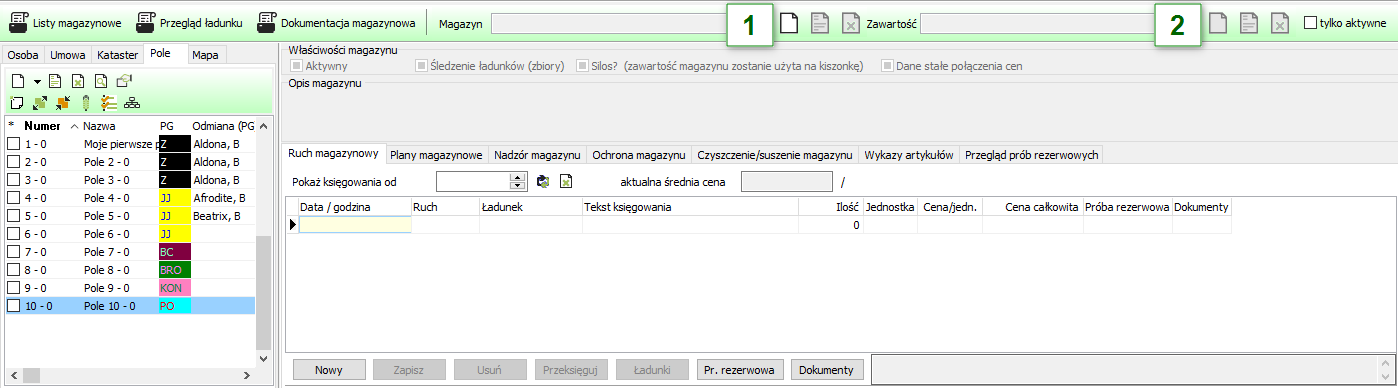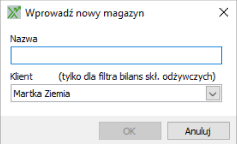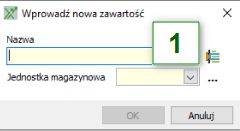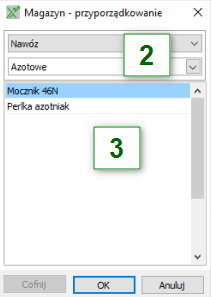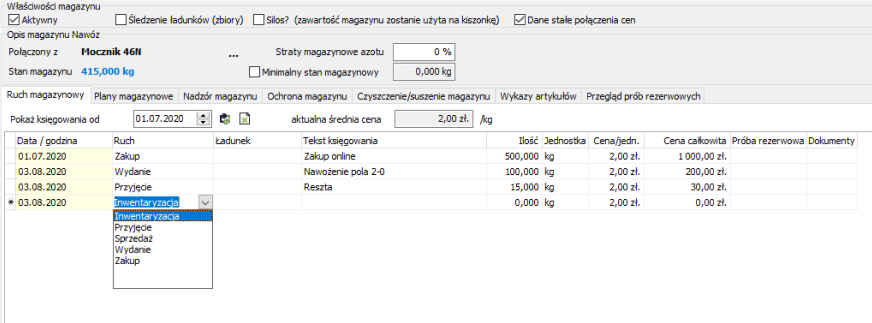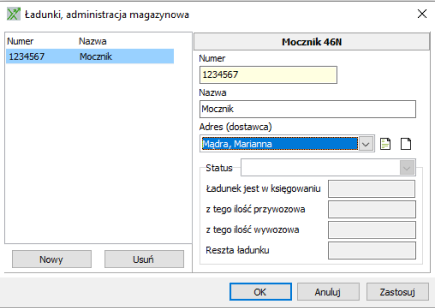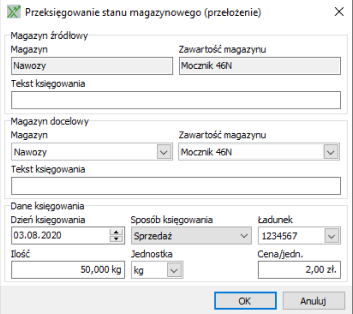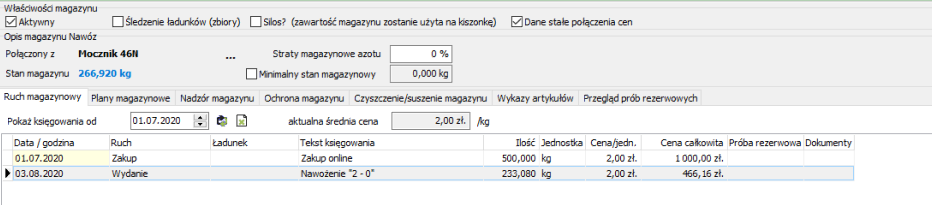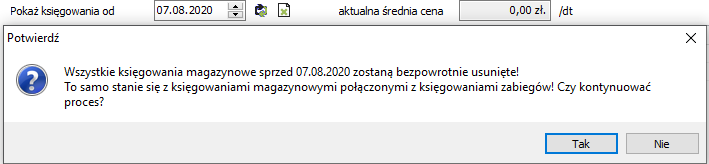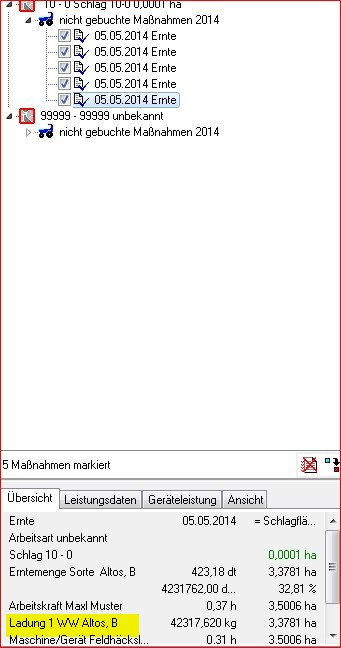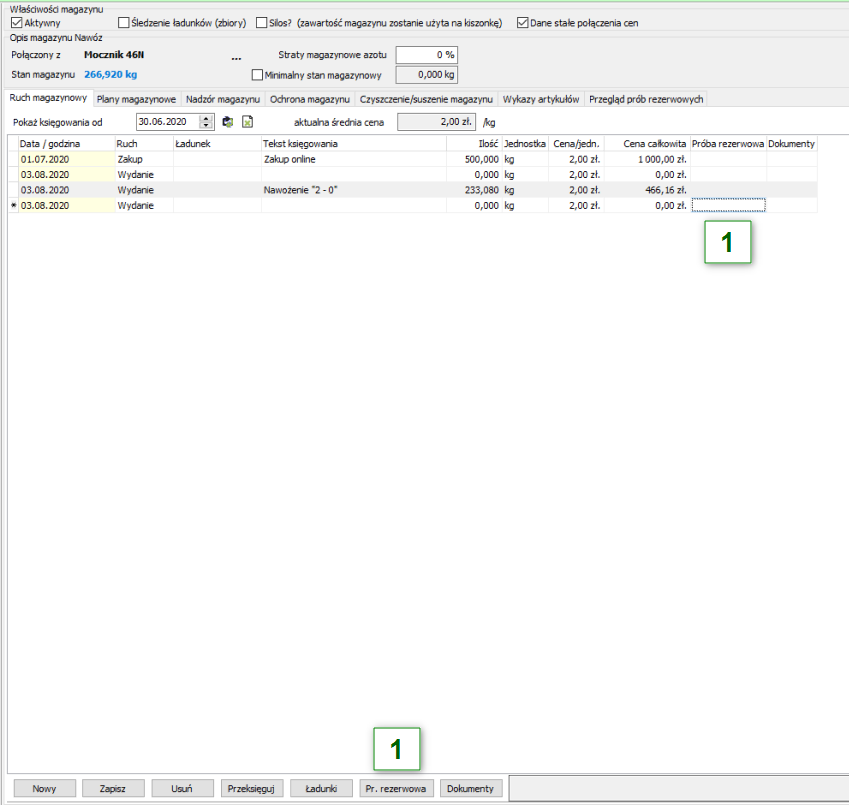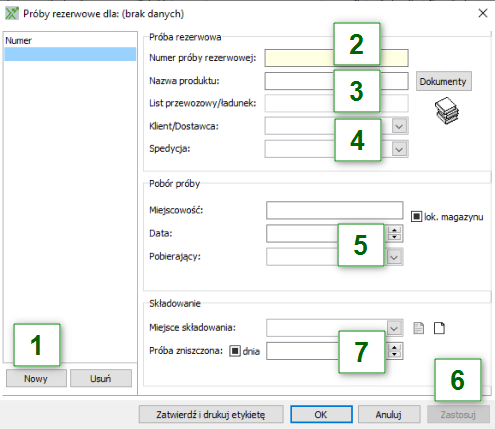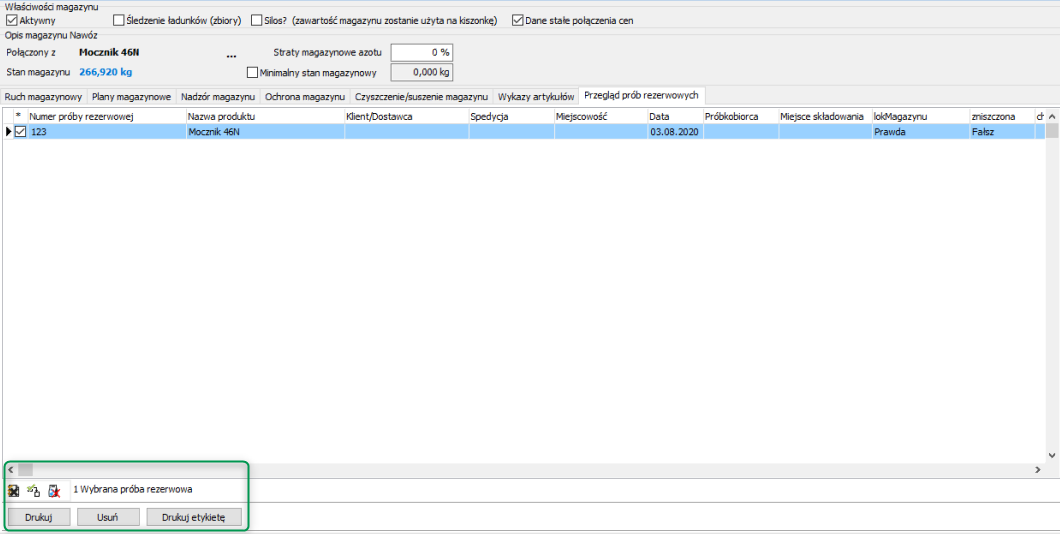Zarządzenie magazynem
Symbole używane w zarządzaniu magazynem
| Zarządzanie magazynem | |
| Dodanie nowego (np. magazynu lub zawartości) | |
| Edycja (np. magazynu lub zawartości) | |
| Usuwanie (np. magazynu lub zawartości) | |
| Przycisk list | |
| Księgowanie zabiegu |
Uruchamianie zarządzania magazynem lub dokumentacji - przygotowanie
Do pracy z magazynem wymagane jest wcześniejsze przygotowanie stałych danych (takich jak środki ochrony roślin, nawozy, odmiany itd.) poprzez menu Stałe dane | Pola.
Moduł zarządzania magazynem zawarty jest w Dzienniku Polowym NEXT Farming AG Office. Uruchamianie zarządzania magazynem następuje po naciśnięciu ikonki .
- Poprzez przyciski magazynu można dodać nowy magazyn , edytować go lub usunąć .
- Poprzez przyciski zawartości można dodać nową zawartość , edytować ją lub usunąć .
W nowym oknie należy podać nazwę magazynu (np. magazyn materiału siewnego, magazyn nawozów itd.). Nazwa ta służy jedynie orientacji i nie ma wpływu na zawartość i analizy.
Później należy wprowadzić i przyporządkować nową zawartość magazynu.
- Poprzez przycisk listy zostanie udostępnione okno przyporządkowania zawartości magazynu ze stałych danych. Nazwa zostanie zaproponwowana automatycznie ze stałych danych, można ją jednak ewentualnie zmienić.
- Proszę wybrać grupę oraz podgrupę ze stałych danych.
- Proszę wybrać konkretną zawartość i potwierdzić przyciskiem .
W poniższym przykładzie wybrano Nawóz ⇒ Azotowe Mocznik w jednostce kg.
Wskazówka:
Poprzez przycisk za polem Połączony z można otworzyć okno edycji stałych danych.
Sporządzanie ruchów magazynowych i innych dokumentacji
Ruchy magazynowe (takie jak zakup, sprzedaż, zmiana magazynu czy też inwentaryzacja) sporządzane są bezpośrednio w magazynie. To samo dotyczy dokumentacji takiej jak nadzór magazynu, ochrona magazynu czy też czyszczenie i suszenie magazynu. Nowy rekord danych dodawany jest w oknie poprzez menu kontekstowe.
W zakładce ruch magazynowy oprócz przycisków i znajdują sie także przyciski i . Jeżeli zaksięgowane mają zostać także ładunki, należy je najpierw utworzyć za pomocą tego przycisku.
Ruchy magazynowe, które bezpośrednio dotyczą pól, sporządzane są poprzez zabiegi w Dzienniku Polowym. W tym celu należy kliknąć ikonkę , która otworzy okno zabiegu, w którym można wybrać odpowiedni rodzaj pracy.
- Jeżeli w oknie zabiegu nie ma dostępnej zakładki Magazyn, można ją oddać za pomocą przycisku z trzema kropkami.
- Kliknięcie na przycisk [Zastosuj ilości zabiegów] spowoduje pobranie ilości z księgowania i poprzez przyporządkowanie stałych danych skierowane do odpowiedniego magazynu.
Wskazówka:
Jeżeli te same stałe dane dostępne są w wielu magazynach, wybrany zostanie pierwszy z nich. Jeżeli stałe dane nie są dostępne w żadnym magazynie, pola dotyczące magazynu i zawartości magazynu pozostaną puste. Można je wpisać lub zmienić ręcznie.
Jeżeli zabieg został poprawnie zaksięgowany, w magazynie ukaże się wpis o wydaniu towaru z odpowiednim opisem.
Uwaga:
W zakładce Ruch magazynowy pokazywana jest data, której ustawienie ma wpływ na ukazywanie i chowanie księgowań! Poprzez aktywację symbolu można bezpowrotnie usunąć księgowania sprzed danej daty. Wyświetli się wtedy odpowiednie ostrzeżenie. Zanim potwierdzą Państwo ten komunikat przyciskiem Tak, zaleca się przeprowadzić zapis danych!
Wskazówka:
W zakładce zestawiane są ilości, które zostały sporządzone dla księgowań planowania i zadań. Poprzez ustawienia dat, można sporządzić plan zakupów dla konkretnych artykułów magazynowych!
Listy magazynowe, Przegląd ładunku, Dokumentacja magazynowa
Otworzenie magazynu za pomocą ikonki wyświetli następujące podmenu:
Dostępne są w związku z tym następujące możliwości:
- Listy magazynowe: Analiza ilości konkretnych magazynów lub zawartości magazynowych w danym okresie czasu.
- Przegląd ładunku: Jeżeli włączone jest śledzenie ładunków dla JDReports, można śledzić przyjęcia i wydania z magazynu dla danej rośliny uprawnej. Mogą one zostać przeanalizowane w rym miejscu.
- Dokumentacja magazynowa: W dokumentacji magazynowej zestawione są prace przeprowadzane w magazynie.
Śledzenie ładunków
Jeżeli w użyciu ma być śledzenie ładunków (zbiory), należy aktywować opcję Śledzenie ładunków (zbiory) w rubryce Właściwości magazynu.
Podczas przeksięgowania danych plonowania wierszom śledzenia ładunków musi zostać przydzielony odpowiedni magazyn.
Proszę kliknąć wpis odnoszący się do ładunku i wybrać odpowiedni magazyn.
Zawartość z danych księgowań plonowania zostanie przejęta przez wybrany magazyn.
Próba rezerwowa
Dodatkowo do księgowania magazynowego można dodać próbę rezerwową. W tym celu należy udac się do odpowiedniego magazynu w zarządzaniu magazynem.
Wskazówka:
Próbę rezerwową można sporządzić tylko do księgowania magazynowego. Jeżeli nie ma dostępnego księgowania, należy je najpierw utworzyć, aby móc sporządzić do niego próbę rezerwową.
- Aby sporządzić próbę rezerwową, należy klikąć prawym przyciskiem myszy | Próba rezerwowa na wybranym wpisie magazynu lub kliknąć przycisk na dole Pr. rezerwowa.
- Proszę kliknąć na Nowy, aby zacząć sporządzanie nowej próby rezerwowej.
- Proszę wpisać numer próby rezerwowej. To pole jest obowiązkowe.
- Nazwa produktu zostanie uzupełniona automatycznie z połączonych stałych danych.
- Pola Klient/Dostawca oraz Spedycja wczytywane są z danych osób. Proszę zwrócić uwagę na ich odpowiednie oznaczenie.
- Pole Pobierający wczytywane jest z danych pracowników.
- Proszę kliknąć Zastosuj, aby zapisać wpis.
- Jeżeli dana próba została zniszczona, ale powinna mimo to widnieć w księgowaniu, nie należy usuwać wpisu, lecz oznaczyć jako zniszczoną wraz z pasującą datą.
Przegląd prób rezerwowych
Mogą Państwo zaznaczyć wiele prób rezerwowych w celu ich równoczesnego edytowania. Do wyboru są poniższe opcje:
- Zniszczenie prób rezerwowych: Zaznaczone próby rezerwowe zostaną oznaczone jako zniszczone lub oznaczenie zostanie usunięte.
- Drukuj: Wyświetlany przegląd prób rezerwowych zostanie wydrukowany. Ewentualnie można oznaczyć tylko niektóre próby do druku.
- Usuń: Próby rezerwowe zostaną usunięte, jakby nigdy wcześniej nie istniały.
- Drukuj etykietę: Wydrukowane zostaną przygotowane etykiety wraz z kodem kreskowym w celu oznaczenia próby rezerwowej.